Photoshop如何把真人照片转成唯美的手绘效果?下面百事网小编就为大家带来Photoshop把真人照片转成唯美的手绘效果的教程,希望可以帮助到大家。
效果图:

原图:

打开图像,放大。
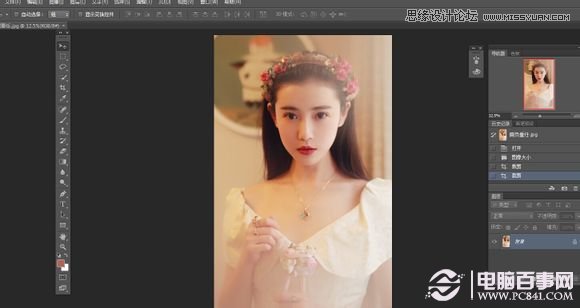
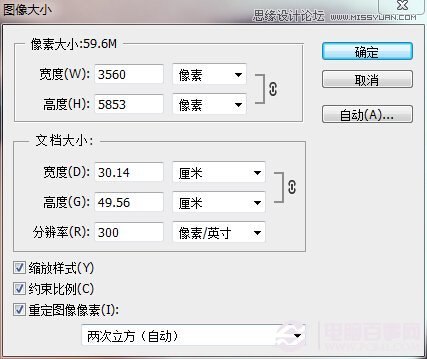
适当调色,调成自已想要颜色
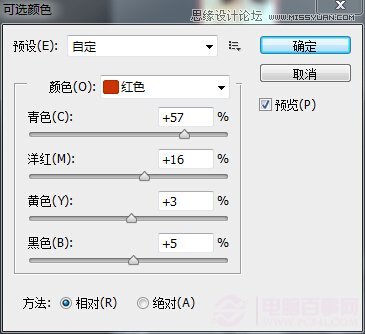
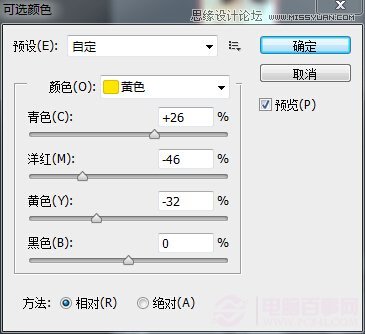
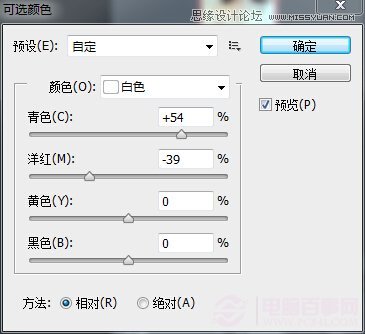
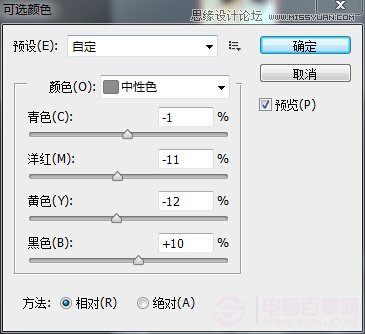
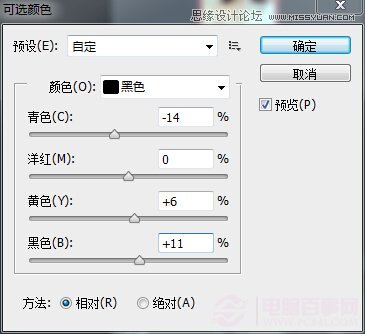
复制一层中间值用柔角笔刷开透明度擦去五官
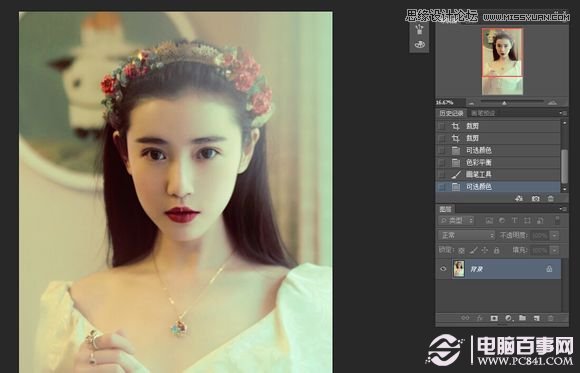
再次复制图层中间值

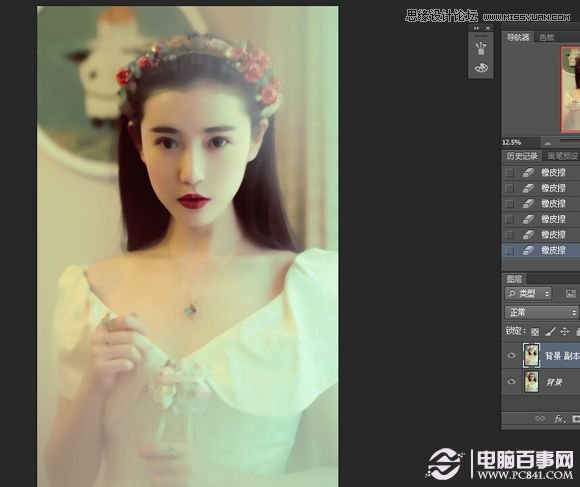
拼合图层 新建透明图层

眼睛的刻画。






Photoshop如何把真人照片转成唯美的手绘效果?下面百事网小编就为大家带来Photoshop把真人照片转成唯美的手绘效果的教程,希望可以帮助到大家。
效果图:

原图:

打开图像,放大。
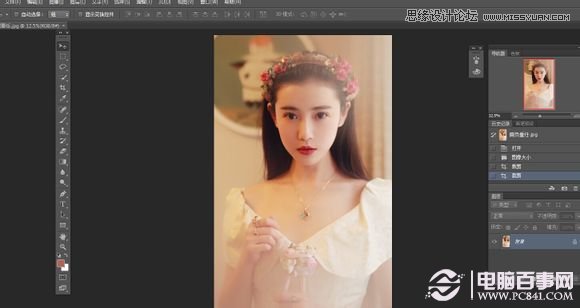
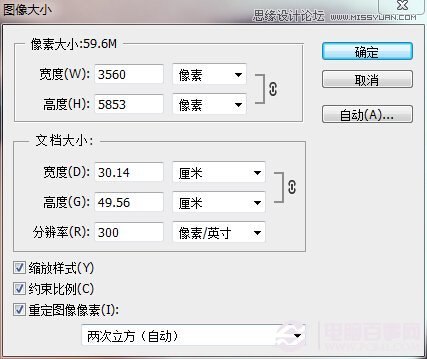
适当调色,调成自已想要颜色
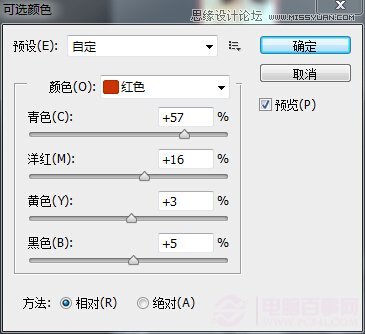
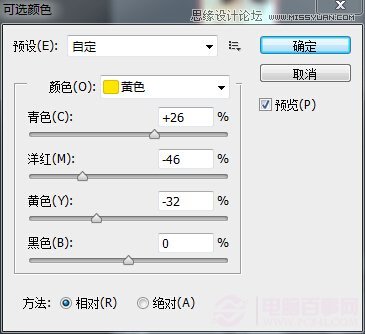
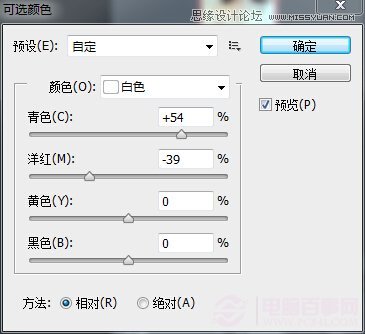
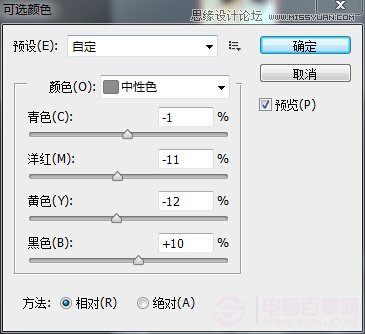
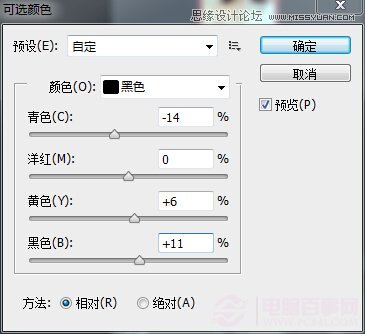
复制一层中间值用柔角笔刷开透明度擦去五官
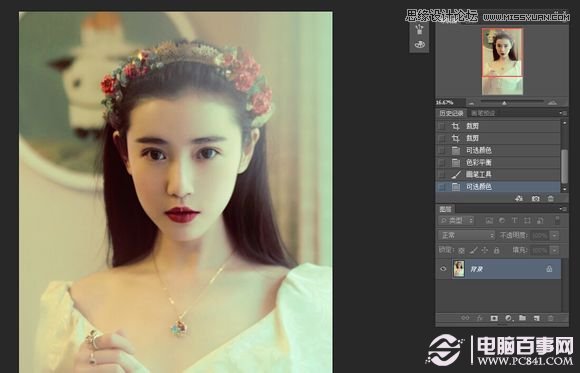
再次复制图层中间值

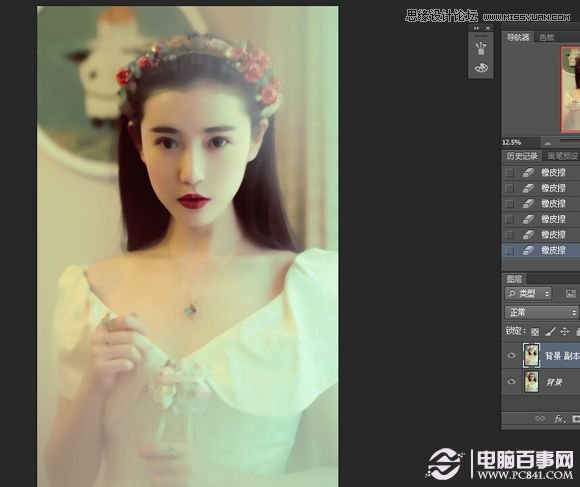
拼合图层 新建透明图层

眼睛的刻画。







2019-03-27 09:51

2019-03-15 17:06

2019-02-27 11:56

2019-02-14 17:10

2019-01-26 16:48